Mac OS X(Sierra)にPHP7.2.2をインストールする方法
Apacheを止める
ターミナルから今動いているApacheを終了させる
sudo apacehctl stop
PHPのインストール
以下のコマンドを実行。コマンド末尾に –with-httpdを忘れずにつけます。 これでApacheも同時にインストールされ、PHP7のライブラリファイルがビルドされます。
brewが入ってない場合はあらかじめインストールしておきます。
brew install homebrew/php/php72 --with-httpd
~/.bashrc に以下のパスを追記(vi ~/.bashrc または atom~/.bashrc などで編集)
export PATH="$(brew --prefix homebrew/php/php72)/bin:$PATH"
PHPバージョンの確認
ターミナルで以下のコマンドを入力します。
php --version
Apacheの設定
/usr/local/etc/httpd.confを編集します。
ファイル内の以下のコメントアウト(#)を取ります。なければ追加してください。
LoadModule rewrite_module lib/httpd/modules/mod_rewrite.so LoadModule php7_module /usr/local/Cellar/php72/7.2.2_13/libexec/apache2/libphp7.so
mod_rewrite.soが有効になっていないと、ローカルにインストールしたWordPressがトップページしか表示されなくなってしまいます。
またlibphp7.soが有効になっていないとPHP7が動かず、PHPを読み込んだ際にソースがそのまま表示されます。
VirtualHostの設定を行う
/usr/local/etc/extra/httpd-vhosts.confを編集します。
<VirtualHost *:80> DocumentRoot "/Users/Macのユーザー名/Sites" ServerName localhost <Directory "/Users/Macのユーザー名/Sites"> Options Indexes FollowSymLinks Multiviews Require all granted order deny,allow allow from All AddHandler cgi-script .rb Options +ExecCGI DirectoryIndex index.html index.php index.rb index.cgi </Directory> </VirtualHost>
設定ファイルの編集が終わったらApacheを再起動します。
sudo apachectl restart
動作確認
自分のMacの/Users/Macのユーザー名/Sitesにindex.phpを置いて、以下の内容を書き込みます。
<?php phpinfo(); ?>
ブラウザでlocalhostを表示させて、phpの情報が出てくれば成功です。
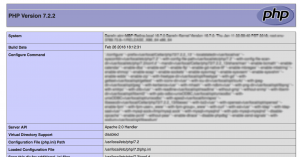
ポイント
Macに最初から入っているPHPやApacheは諦めてbrewで新しく入れた方が楽でした。Mac標準のApacheの設定ファイルを延々と書き換えて、設定が適用されないなーとハマってしました。

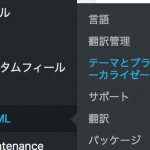

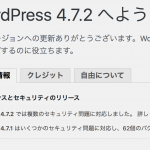
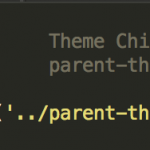
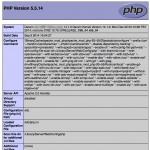
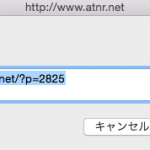
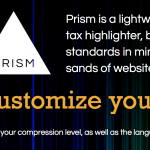

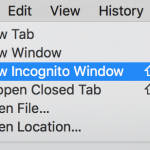
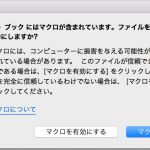
コメントを残す